أفضل برامج تقطيع الفيديو لعام 2025
“أريد تنزيل برنامج لقص مقاطع الفيديو على جهاز الكمبيوتر المحمول الخاص بي، ولكن هناك العديد من برامج تقطيع الفيديو. لا أعرف كيف أختار. هل يستطيع أحد أن يوصي؟” – سأل مستخدم عبر الإنترنت.
في المجال الديناميكي لتحرير الفيديو، لا يمكن المبالغة في أهمية وجود برنامج فعال وبديهي لقص الفيديو. سواء كنت محرر فيديو محترفًا، أو منشئ محتوى على وسائل التواصل الاجتماعي، أو مجرد شخص يحب إنشاء مقاطع فيديو من أجل المتعة، فإن القدرة على قص اللقطات وقصها بدقة يمكن أن تحسن بشكل كبير جودة وتأثير منتجك النهائي. مع دخولنا عام 2025، أصبحت خيارات أدوات قص الفيديو أكثر تقدمًا وسهولة في الاستخدام من أي وقت مضى. سترشدك هذه المقالة إلى أفضل برامج قص الفيديو المتوفرة في عام 2025، والتي تلبي الاحتياجات ومستويات المهارة المختلفة.
جدول المحتويات إخفاء
1.لماذا تقليم مقاطع الفيديو؟
يعد تقطيع الفيديو أكثر من مجرد قطع الأجزاء غير المرغوب فيها. يتعلق الأمر بتعزيز تجربة المشاهد. يساعد التقليم في:
- إزالة المحتوى غير الضروري: قم بتشديد مقاطع الفيديو للحفاظ على المحتوى جذابًا وفي صلب الموضوع.
- تحسين التدفق والوتيرة: ضمان انتقال الفيديو بسلاسة من مشهد إلى آخر، والحفاظ على اهتمام المشاهد.
- تسليط الضوء على اللحظات الرئيسية: تركيز انتباه المشاهد على الأجزاء الأكثر أهمية في لقطاتك.
سواء كنت تقوم بقص مقاطع فيديو على YouTube، أو عرض تقديمي لشركة، أو مشروع شخصي، يمكن للبرنامج المناسب أن يجعل العملية أسرع وأسهل وأكثر دقة.
2.أفضل برامج قص الفيديو لعام 2025
دعونا نتعمق في بعض من أفضل الخيارات المتاحة في عام 2025، والتي يقدم كل منها ميزات وفوائد فريدة:
1. Movavi Video Editor
يعد Movavi Video Editor أداة شائعة لقص الفيديو في العديد من البلدان. يعمل تحرير الذكاء الاصطناعي القوي على تسهيل قص مقاطع الفيديو أو إزالة خلفيات الفيديو أو إخراج الصوت من الفيديو. يمكنك التحقق من الميزات الكاملة لبرنامج Movavi Video Editor فيما يلي:
- قم بقص أجزاء الفيديو كما تريد.
- أضف مرشحات فريدة إلى الفيديو.
- بنقرة واحدة إزالة أو تغيير خلفية الفيديو .
- أضف صوتًا إلى مقطع فيديو أو أخرج الصوت من مقطع فيديو.
- صندوق تراكبات الفيديو بسهولة.
قم بتنزيل Movavi Video Editor واستكشف الميزات الكاملة لأفضل برامج قص الفيديو.
كيفية قص مقاطع الفيديو باستخدام Movavi Video Editor:
1. قم بتشغيل Movavi Video Editor وأضف الفيديو.
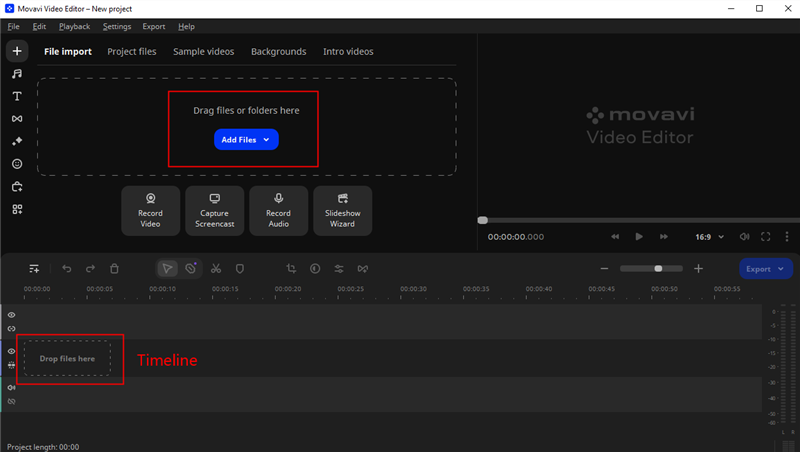
إضافة ملفات في محرر فيديو Movavi
2. ضع الفيديو في المخطط الزمني وحدد موقعه في الجزء الذي تريد قصه. ثم انقر فوق أيقونة الانقسام . سيتم قطع الفيديو إلى جزأين.
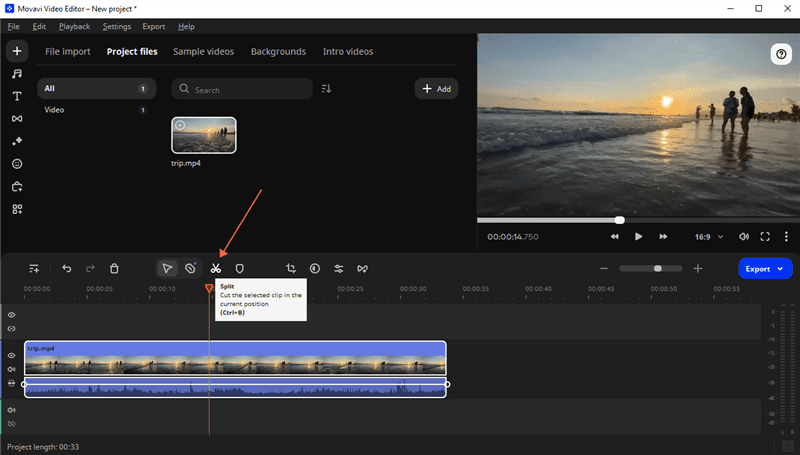
تقليم الفيديو في النصف
3. إذا كنت تريد قص الأجزاء غير المرغوب فيها من الفيديو، ضع العلامة الحمراء في بداية القسم غير المرغوب فيه وانقر فوق أيقونة التقسيم. ثم انقل العلامة الحمراء إلى نهاية المقطع غير المرغوب فيه وانقر فوق “تقسيم” مرة أخرى. ثم انقر على الجزء المنفصل وحذفه.
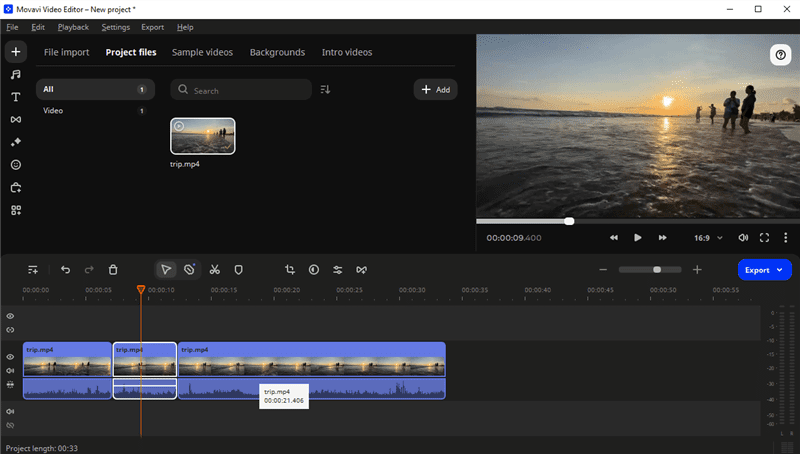
تقليم المقاطع غير المرغوب فيها في الفيديو
4. عندما يتم قص الفيديو كما تريد، يمكنك حفظه وتصديره إلى جهاز الكمبيوتر.
2. Adobe Premiere Pro
يظل Adobe Premiere Pro أحد أقوى الشركات في مجال تحرير الفيديو، وهو معروف على نطاق واسع بمجموعة ميزاته الشاملة وأدائه القوي. وفي عام 2025، سيظل البرنامج المفضل للمحترفين والهواة الجادين. إن إمكانات التشذيب الخاصة بها دقيقة، كما يوفر التكامل مع Adobe Creative Cloud مرونة هائلة وحرية إبداعية.
الأفضل لـ: المحررين وصانعي الأفلام المحترفين.
الميزات: تحرير متعدد الكاميرات، وتحرير الواقع الافتراضي، والتكامل السلس مع Adobe After Effects.
السعر: على أساس الاشتراك.
3. Final Cut Pro X
حصريًا لمستخدمي Mac، يتميز Final Cut Pro X بالعرض عالي السرعة والجدول الزمني المغناطيسي الفائق وتنظيم الوسائط الفعال. تتميز أدوات قص الفيديو بأنها بديهية، مما يسهل على المحررين قص المقاطع وإعادة ترتيبها دون تشويش الجدول الزمني.
الأفضل لـ: المحررين المحترفين ومستخدمي Mac.
الميزات: جدول زمني مغناطيسي، تحرير متعدد الكاميرات، مجموعة رائعة من المكونات الإضافية.
السعر: الشراء لمرة واحدة.
4. DaVinci Resolve
يجمع DaVinci Resolve بين التحرير الاحترافي بدقة 8K وتصحيح الألوان والمؤثرات المرئية وما بعد الإنتاج الصوتي في أداة برمجية واحدة. نسخته المجانية قوية، مما يجعلها في متناول المبتدئين والمحترفين على حد سواء. يعد قص المقاطع في DaVinci Resolve أمرًا بسيطًا، مع خيارات متنوعة لتحسين التعديل.
الأفضل لـ: المحترفين والمبتدئين الذين يبحثون عن مخرجات عالية الجودة.
الميزات: جدول زمني مزدوج، واجهة مخصصة، خيارات تحرير تلقائي ذكية.
السعر: مجاني، مع توفر نسخة مدفوعة لمزيد من الميزات.
5. Camtasia
على الرغم من أن Camtasia معروف في المقام الأول بتسجيل الشاشة، إلا أنه يقدم أيضًا أدوات قوية لتحرير الفيديو، بما في ذلك ميزات قص الفيديو القوية. إنها مناسبة بشكل خاص للمعلمين ومحترفي الأعمال الذين يحتاجون إلى إنشاء دروس فيديو أو عروض تقديمية.
الأفضل لـ: المعلمين والمسوقين ومستخدمي الشركات.
الميزات: التحرير بالسحب والإفلات، والتعليقات التوضيحية، وتأثيرات المؤشر.
السعر: الشراء لمرة واحدة.
6. Shotcut
Shotcut هو برنامج تحرير فيديو مجاني ومفتوح المصدر يدعم مجموعة واسعة من التنسيقات. إنه خيار قوي لأولئك الذين يفضلون أداة مجانية دون التضحية بالوظائف. يوفر البرنامج خيارات تشذيب مرنة إلى جانب واجهة بسيطة وبديهية.
الأفضل لـ: المحررين وصانعي الفيديو المحترفين.
الميزات: دعم تنسيقات الفيديو والصور المتعددة، والتقاط الصوت، ودقة 8K.
السعر: مجاني.
3.الأسئلة الشائعة حول برنامج تقطيع الفيديو
1. هل سيفقد الفيديو جودته بعد استخدام برنامج قص الفيديو؟
لا، لن يؤدي برنامج قص الفيديو إلى تقليل جودة الفيديو. إنه يقطع فقط بعض الأجزاء غير المرغوب فيها من الفيديو. قد تطلب منك بعض برامج قص الفيديو الدفع مقابل تصدير الفيديو الأصلي. وبدون الدفع، سيفقد الفيديو المصدر جودته.
2. ما هو برنامج تقطيع الفيديو المناسب للمبتدئين؟
قد يجد المبتدئون صعوبة في قص مقاطع الفيديو أو إعادة إنشاء مقطع فيديو. يعد Movavi Video Editor أفضل بالنسبة لهم لاستخدامه نظرًا لواجهة المستخدم سهلة الاستخدام وميزاته القوية. كما يوفر بعض الإرشادات قبل تحرير الفيديو.
4.الفيديو ضبابي بعد التحرير؟
ومع ذلك، عادةً ما تعاني مقاطع الفيديو التي تم تحريرها من سلسلة من المشكلات مثل عدم وضوح الصورة وانخفاض الدقة وفقدان الألوان. فقط من خلال تحسين جودة الفيديو وتحسينها يمكننا إعادة إنتاج الفيديو الأصلي الذي نحتاجه بشكل مثالي. كيف يمكننا تحقيق ذلك؟
قد تكون عملية تحسين جودة الفيديو معقدة للغاية بالنسبة للأشخاص الذين ليس لديهم خبرة في معالجة الفيديو، ولكن يمكننا استخدام بعض برامج تحسين جودة الفيديو الاحترافية لمساعدتنا في تحقيق هذه النتيجة بسرعة.
يجب أن أذكر هنا AnyEnhancer، وهي أداة تستخدم أحدث محرك للذكاء الاصطناعي لمساعدتك على تحسين جودة مقاطع الفيديو الخاصة بك بسرعة. فهو لا يساعدك فقط على تحسين جودة الفيديو بسرعة، بل يركز أيضًا على بعض الجوانب المحددة، مثل ترقية دقة الفيديو إلى 2K، 4K، واستخدام الذكاء الاصطناعي لتلوين الأفلام القديمة أو مقاطع الفيديو المنزلية بنقرة واحدة، وترقية دقة الوجوه البشرية، وما إلى ذلك.
ميزات أخرى لبرنامج AnyEnhancer:
- تحسين دقة الفيديو
- التعرف الذكي على الوجه بوضوح أكبر
- قم بتلوين مقاطع الفيديو بالأبيض والأسود باستخدام نموذج قائم على الذكاء الاصطناعي
- يقوم تلقائيًا بتحسين الألوان الباهتة أو الباهتة أو الباهتة للحصول على صور غنية وديناميكية
- تحسين تفاصيل الحركة
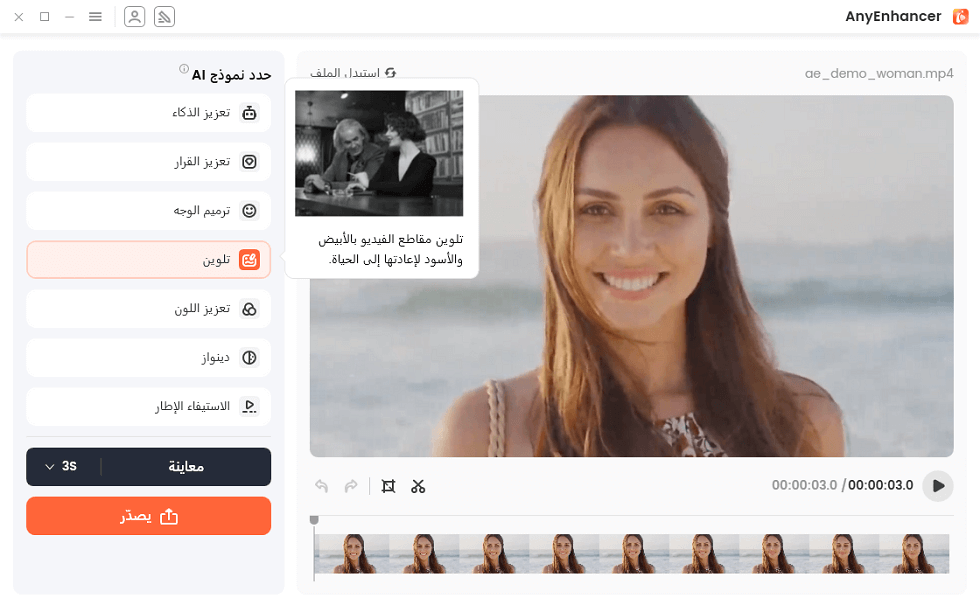
تلوين الفيديو بالأبيض والأسود
قم بتنزيل AnyEnhancer الآن وابدأ في زيادة دقة مقاطع الفيديو المستردة، وبمساعدة محرك الذكاء الاصطناعي الجديد، يمكنك القيام بذلك بسرعة.
تنزيل مجانيلجميع النوافذ و 100٪ آمنة تنزيل مجانيلجميع أجهزة ماك و 100٪ آمنة
تنزيل مجاني 100٪ نظيف و آمن
الخلاصة
يعد برنامج تقطيع الفيديو ضروريًا لصانعي الفيديو لإعادة ترتيب مقاطع الفيديو الخاصة بهم، خاصة في عصر مدونات الفيديو والأفلام القصيرة. يتصرف Movavi Video Editor بشكل رائع في قص مقاطع الفيديو وتحرير الصوت في الفيديو والتعامل مع الخلفية والمزيد. لا تتردد في تنزيل Movavi Video Editor وقص مقاطع الفيديو الرائعة الآن!
الإجابات عن الأسئلة المتعلقة بالآراء حول المنتج؟ اتصل بفريق الدعم الفني للحصول على حل سريع>

